 |
|
|
| |
名片设计 CorelDRAW Illustrator AuotoCAD Painter 其他软件 Photoshop Fireworks Flash |
|
1.新建文件,新建一个图层(lix有不在background上做东西的习惯),然后用钢笔工具锚出你所需要的形状,这里就用lix那个不知道什么东西的形状示范吧
5.点击通道alpha 1,别取消选区哦,在这个通道上用几次高斯模糊(视情况而定哦),一般来说,越模糊将来的作品的厚度会更厚更圆滑,相反就比较薄和硬了(不过模糊是一定要做的,不然将来的东西可是平板了)。假如你还想在你将来的作品上加些纹理什么的,你现在就可以在这个通道里加上去了,注重了,这个通道里只有2种颜色,即黑与白,黑色是凹,白色是凸,可能看看文字还是很清晰,不过你可以试试。弄好以后有2种选择,一是反选后按delete,二是什么也不做,一呢?可以使将来的作品的凹凸感更明显点,但背光的地方会有毛刺,二将来的凹凸感没一这么好,但没有毛刺,自己选择吧~ 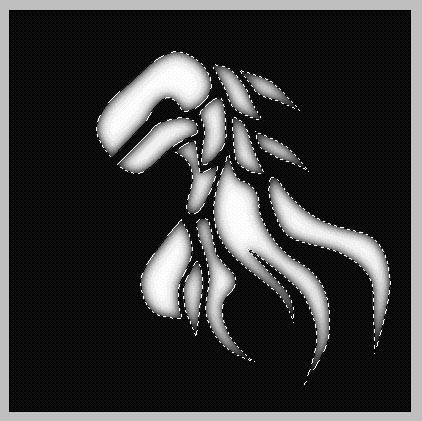
6.回到图层面板,载入图层1的选区,新建一个图层,新图层置于最上层,填充黑色,取消选区,改变图层模式为屏幕。这时这个层会像消失相同,不用担心 。 9.再载入图层1的选区,新建一个层,填充50%灰色,置于最上层,用滤镜>>素描>>铬黄,详细参数要看你的图形了,好了以后把这个图层的模式改成为“叠加”,再用曲线调整,把光亮面和亮光的程度调到你心里所要的。 10.大功告成,假如你不喜欢这个让你讨厌的灰色,可以按ctrl+U来调颜色(合并层以后或者改层1的)。 返回类别: Photoshop教程 上一教程: Photoshop打造梦幻色彩的夜景婚纱照 下一教程: Photoshop制作一个半透明的立体图标 您可以阅读与"Phototshop制作液态金属效果"相关的教程: · 用PS简朴制作液体金属效果 · Photoshop滤镜制作液态玻璃效果 · PS滤镜制作液态玻璃效果 · 扭曲滤镜制作液体马效果 · 巧用Photoshop滤镜制作金属拉丝效果 |
| 快精灵印艺坊 版权所有 |
首页 |
||